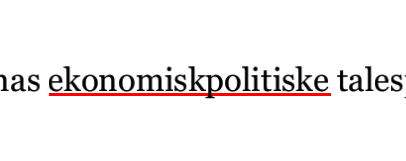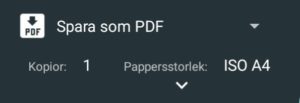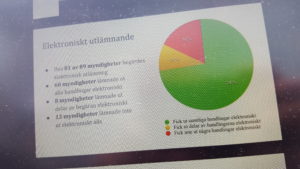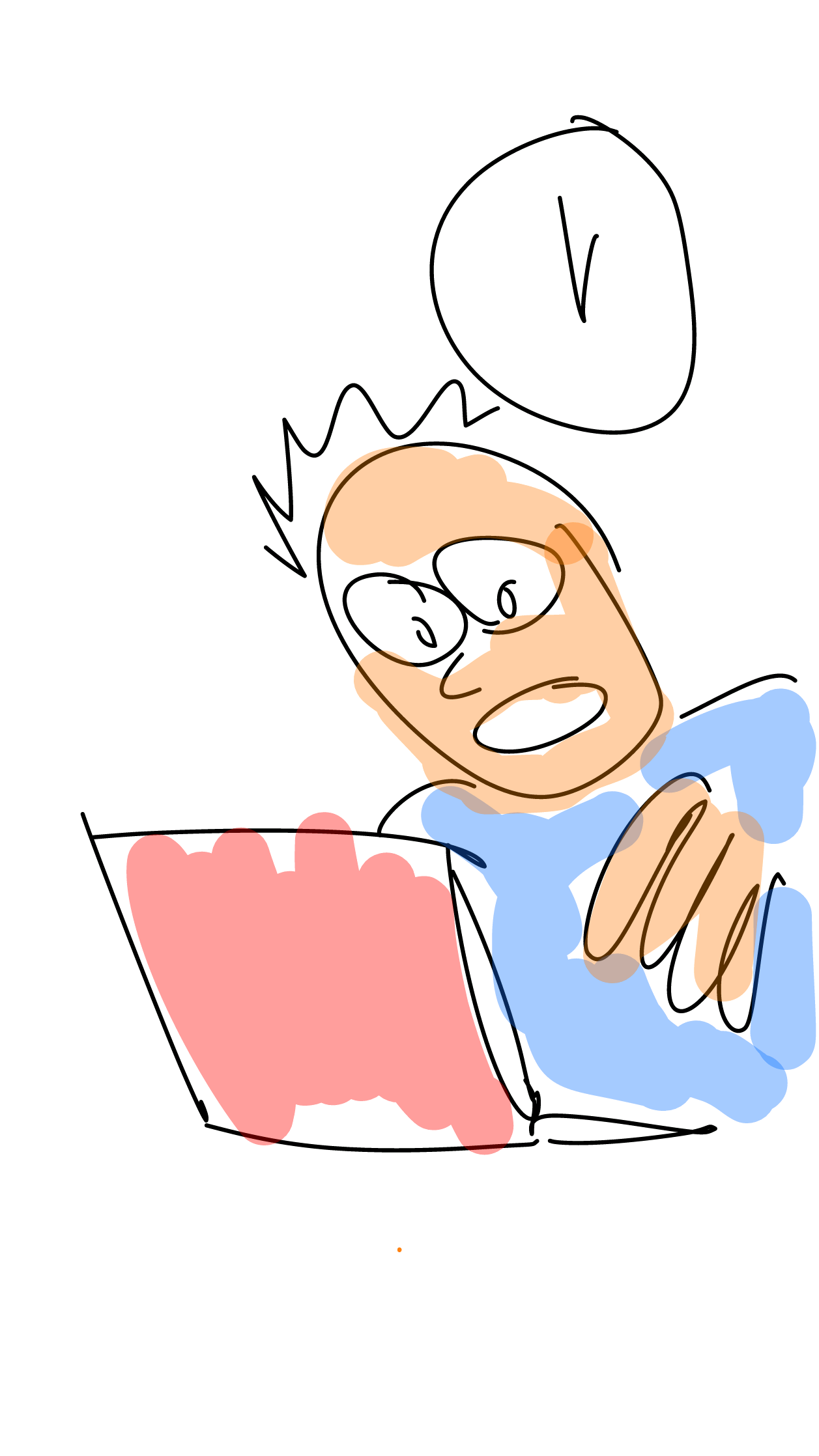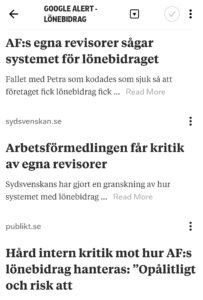 Ett av de enklaste sätten att hålla koll på vad som skrivs om de ämnen som intresserar en är tjänsten Google Alerts, som vi rekommenderat tidigare och fortfarande gärna lyfter fram.
Ett av de enklaste sätten att hålla koll på vad som skrivs om de ämnen som intresserar en är tjänsten Google Alerts, som vi rekommenderat tidigare och fortfarande gärna lyfter fram.
Den kan enklast beskrivas som en framtidssökning; i stället för att fråga Google ”Vad har skrivits om detta fram till nu?” ber man Google att ”Meddela mig nästa gång någon skriver om detta!”
Man kan välja om man vill låta sina Alerts komma till mejlen eller som ett RSS-flöde. Och om man bara har tre-fyra sökningar i Google Alerts är det fullt hanterbart att låta dem komma till mejlen. Samma sak om man har flera men väldigt unika sökningar – exempelvis ovanliga namn eller begrepp.
Men om vi har många Alerts som ger träff relativt ofta, då kan det lätt bli störande fullt där i mejlboxen. Risken är att den plingar till så ofta att man slutar kolla, och då förlorar ju Alertsen lite av sin funktion.
En vårstädning bland onödiga Alerts kan i detta läge vara den bästa vägen framåt, men innan du gör storslakt bland dina mödosamt skapade Alerts bör du också överväga ett tredje alternativ: att låta dem samlas i en webbtidning som blir din alldeles egen.
Appen Flipboard klarar nämligen just det – att samla dina Alerts och förvandla dem till rubriker i en digital ”tidning” som du rentav kan ”bläddra” i.
Appen samlar gärna nyheter på egen hand åt dig också, från diverse engelskspråkiga källor inom de intresseområden du själv anger, men viktigast i detta sammanhang är alltså att den kan samla dina Alerts.
Så här gör du:
Gå in på sidan för dina Alerts och välj att redigera någon av dem (klicka på den lilla pennan) som du vill skicka till Flipboard.
I redigeringsläget kan du välja att få Alerten som mejl eller som RSS. Svälj nu din rädsla inför förkortningen och välj RSS.
Tryck sedan på länken som tar dig till den RSS-feed som skapats av Google (en liten RSS-symbol som inte finns på de Alerts du tar emot som mejl) och kopiera adressen till den webbsida du kommer till.
Öppna sedan Flipboard och tryck på sök (förstoringsglaset).
Nu klistrar du in den där RSS-adressen du just kopierade, som en sökning. Välj underrubriken ”Social” när resultaten kommer (det brukar inte finnas några resultat under övriga underrubriker). Om Flipboard inte genast hittar din Alert så försök igen. Andra gången brukar den dyka upp där.
Nu klickar du din Alert och sedan på ”Follow” vilket – logiskt – betyder att du vill prenumerera på Alerten till din Flipboard.
Backa nu tillbaka till Flipboards startsida. Plötsligt har din Flipboard fått en ruta med din Alert. Det kan se lite olika ut i olika versioner av Flipboard-appen – eventuellt måste du klicka på en symbol med fyra fyrkanter för att komma till dina Alerts. Men rutan finns där i alla fall, och så fort där finns något nytt innehåll så kommer rutan att innehålla den nya rubriken.
Du har nu befriat din mejlbox från din Alert – men utan att behöva släppa ämnet.
Kom bara ihåg att titta in på din Flipboard med jämna mellanrum. Du vill ju inte att det går alltför lång tid mellan att Google uppmärksammar dig på en ny träff – och att du upptäcker det.